
Is minic a úsáidtear iPad chun líon mór iarratas agus scannáin a íoslódáil. Uaireanta ní sheasann an táibléad an t-ualach agus stop a chur le hobair. Ar ndóigh, ní gá é a iompar isteach sa tseirbhís, ach atosaigh a dhéanamh.
Atosaigh iPad.
Cé go bhfuil an córas IOS clú ar a oibriú go réidh agus gan bhriseadh, uaireanta feistí Apple happ agus coscáin. Má tá iPade crochta, cuidíonn sé le atosú simplí nó éigeantach nó athshocrú go suímh mhonarcha.
Nuair nach ndéanann an iPad dul ar aghaidh tar éis é a chríochnú, seiceáil an ngearrtar go leor air. Chun é seo a dhéanamh, ceangail an táibléad leis an líonra. Má tá an deilbhín le feiceáil ar an scáileán, mar atá sa screenshot thíos, fan 5-10 nóiméad leis an recharging riachtanach le bheith iompaithe ar.
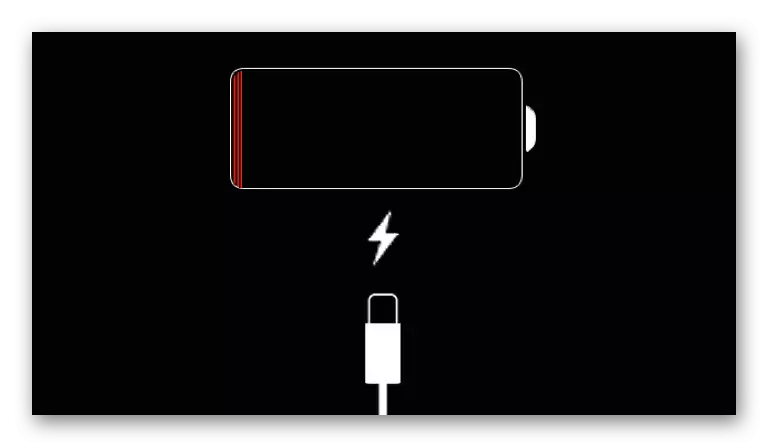
Léigh freisin: Conas iPad a dhíghlasáil Má Forgot Password
Modh 1: Atosaigh Caighdeánach
Má theipeann ar chóras beag, is féidir le gnáth-atosú cabhrú leis an gcnaipe cumhachta. Tá sé suite ar bharr na feiste. Brúigh agus coinnigh é go dtí go mbeidh an fhuinneog le feiceáil leis an inscríbhinn "múch".

Sleamhnaigh an lasc go dtí an ceart chun an iPad a mhúchadh. Má chuala an gléas, fan beagán, agus ansin brúigh arís agus coinnigh an cnaipe "cumhacht" go dtí go dtagann an lógó Apple.

I gcásanna áirithe, cuidíonn an glao ar an bhfuinneog seo é féin leis an tablet "Show" agus tús a chur le hobair. Sa chás seo, bain an deilbhín tras agus filleadh ar an scáileán "baile".
Modh 2: Atosaigh chrua
Uaireanta ní fhéadfaidh apad freagra a thabhairt ar an gcnaipe cumhachta a bhrú, agus ansin caithfidh tú dul i muinín atosaithe dochta. Chun seo a dhéanamh, beidh orainn dhá chnaipe a bhrú agus a shealbhú ar feadh 10 soicind: "baile" agus "cothú".

Moltar a leithéid de atosú a úsáid go minic, ós rud é go bhfuil deis ann dochar a dhéanamh do na comhaid chórais. Dá bhrí sin, ná mí-úsáid an modh seo.
Léigh freisin: Cad atá le déanamh má crochadh iPhone
Modh 3: Ipad Athchóirigh
Bealach radacach mura ndeachaigh daoine eile le daoine eile. Le drochfheidhmíocht, tá sé ciallmhar an gléas a athshocrú go hiomlán. Ansin scriosfar agus scriosfar na fachtóirí diúltacha go léir. Ag an am céanna, beidh an leagan is déanaí den Firmware a shuiteáil ar an iPad, is féidir a fheabhsú chomh maith le feidhmíocht an chórais agus a chosc crochta.

Sula n-athraíonn tú go dtí an téarnamh, molaimid cúltaca chun sonraí a shábháil ón bhfeiste. Maidir le conas é a dhéanamh, is féidir leat léamh inár n-alt. Féadfaidh an t-úsáideoir iPad a chumrú mar cheann nua tar éis an nós imeachta iomláin.
Léigh níos mó: Conas iPhone cúltaca, iPod nó iPad a chruthú
Is féidir le hathchóiriú na feiste tarlú i iTunes agus i gcláir tríú páirtí. Treoracha mionsonraithe maidir le conas an iPade a athchóiriú i gceart ag baint úsáide as bogearraí éagsúla, a thuairiscítear sa chéad alt eile. Molaimid iTunes a úsáid, ós rud é go bhfuil sé ann go bhfuil feidhm aisghabhála aige agus táibléad ag crochadh.
Léigh tuilleadh: Cláir Téarnaimh Iarratais
I gcásanna ina bhfuil an iPad nach bhfuil go leor cuimhne nó tá ualach mór ar an gcóras, d'fhéadfadh sé hang. Is féidir le hathoscailt agus aisghabháil an fhadhb a réiteach gan sonraí a chailleadh.
